方法一:
1、打开“开始菜单”,点击“电源”选项,会弹出一个选择菜单,此时按住“Shift键”, 然后点击“重启”选项。
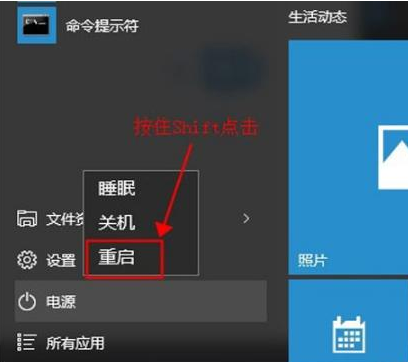
2、一会重启会出现一个选择界面,我们选择疑难解答,
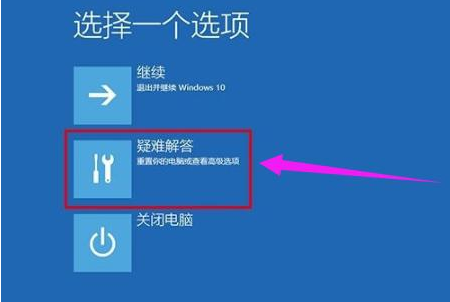
3、接着单击高级选项-启动设置-重启,
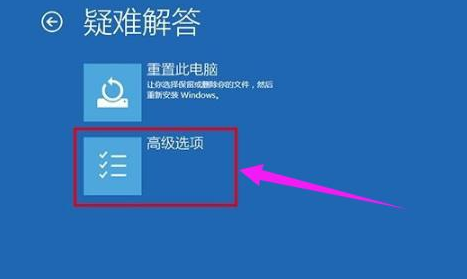
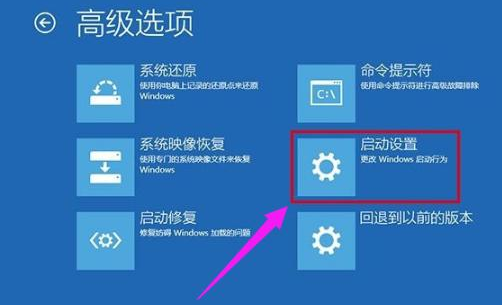
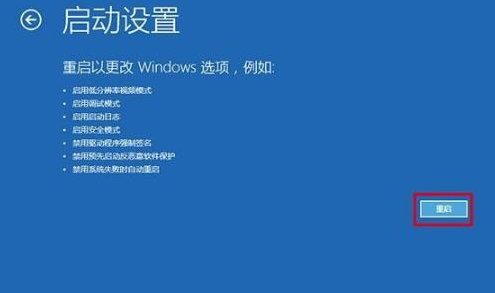
4、按F4选择进入安全模式,
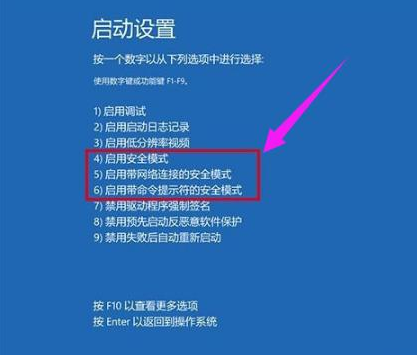
方法二:
1、首先我们按下开机键当出现win10图片后,我们然后强制关机。反复操作两次,接着开机系统认为出现故障,第三次再次启动就会出现恢复界面,接着单击“查看高级修复选项”,
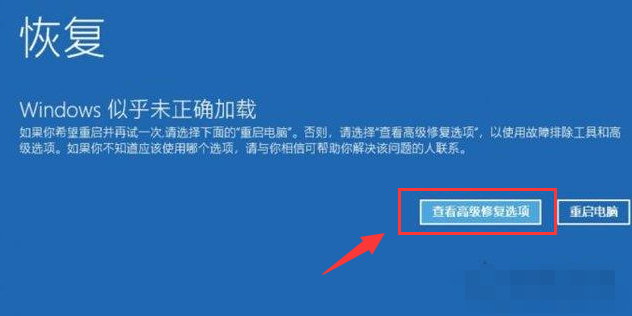
2、选择疑难解答,
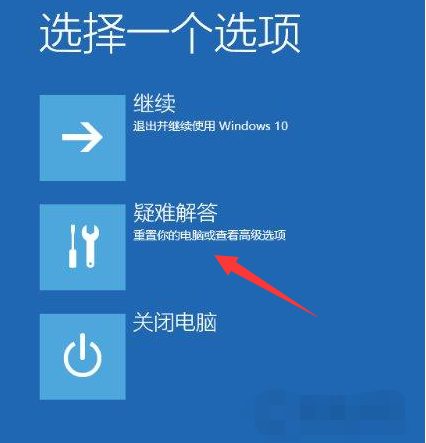
3、选择高级选项,
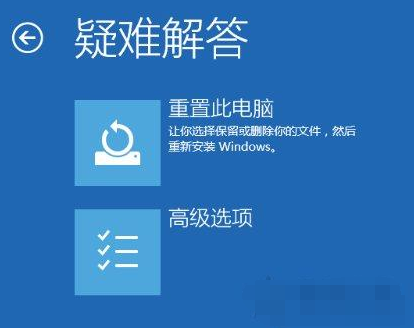
4、选择启动设置。
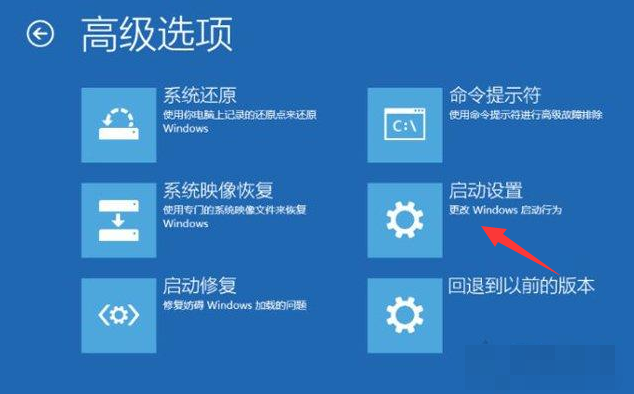
5、然后点击重启按钮,
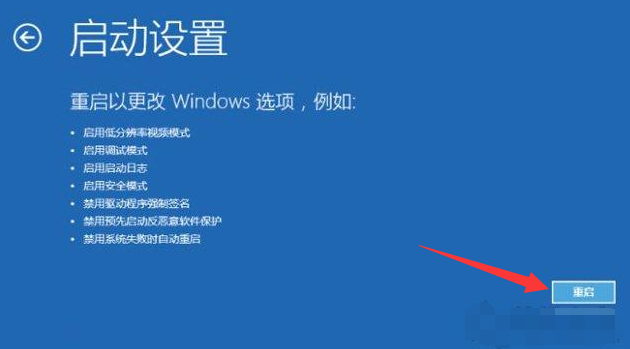
6、按F4选择进入安全模式,
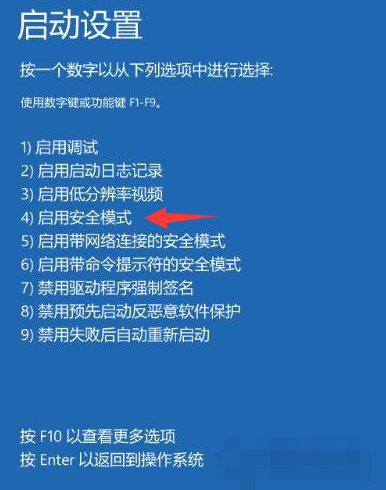
点击阅读全文

1.8MM
下载
4.6MM
下载
Stardock Start10(win10开始菜单美化工具)
32.3MM
下载